Win10电脑打开图片显示应用未启动怎么办?
Win10电脑打开图片显示应用未启动怎么办?一些用户在电脑上需要查看图片内容,通过电脑的照片查看器来开启图片的时候,却出现了错误提示,显示应用未启动无法打开图片。遇到这个问题要怎么去进行解决呢?一起来看看以下的解决方法教学吧。
解决方法:
1、点击开始菜单设置-应用-应用和功能-找到照片-高级选项-重置。
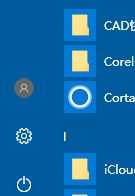
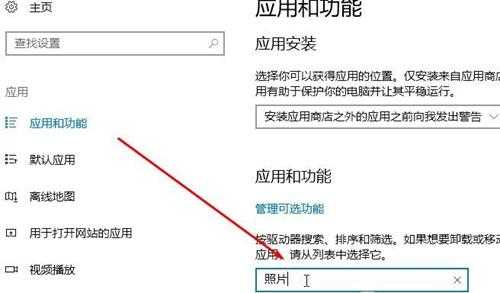
如果无法解决这个问题,您还可以尝试以下方案进行操作:
2、按下win+Q打开搜索Powershell,在Windows Powershell上单击右键,选择【以管理员身份运行】。
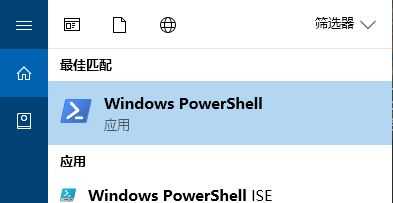
3、在打开的“管理员:Windows Powershell”窗口中输入以下命令:
get-appxpackage *photos* | remove-Appxpackage
卸载之后再次安装输入下面代码:
add-appxpackage -register “C:\Program Files\WindowsApps\*Photos*\AppxManifest.xml” -disabledevelopmentmode
通过上述方法进行修复之后还是无效则继续在powershell中键入下面代码:
Get-AppXPackage -AllUsers | Foreach {Add-AppxPackage -DisableDevelopmentMode -Register “$($_.InstallLocation)\AppXManifest.xml”}
以上就是系统之家小编为你带来的关于“Win10电脑打开图片显示应用未启动怎么办?”的解决方法了,希望可以解决你的问题,感谢您的阅读,更多精彩内容请关注系统之家官网。
免责声明:本站文章均来自网站采集或用户投稿,网站不提供任何软件下载或自行开发的软件!
如有用户或公司发现本站内容信息存在侵权行为,请邮件告知! 858582#qq.com
狼山资源网 Copyright www.pvsay.com
暂无“Win10电脑打开图片显示应用未启动怎么办?”评论...
